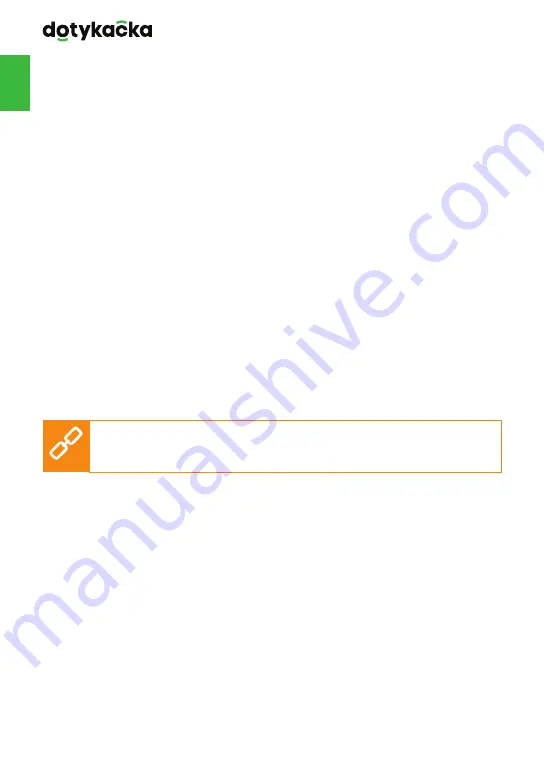
V
34
cs
Ikona
(2)
zobrazí menu pro operace s celým účtem. Můžete zde roz-
dělit nebo sloučit položky na účtu, přiřadit zákaznický účet, případně
účet nefiskalizovat. Možnost nefiskalizace však musí být povolena
v
Nastavení aplikace
v části
Nastavení EET
(viz kapitola
3.2 Nasta-
vení aplikace
).
Účet lze dále zaparkovat, tj. nechat otevřený (pak ho najdete v se-
znamu otevřených účtů v dlaždicovém menu) nebo zaplatit tlačítkem
VYSTAVIT ÚČET
a přejít do platebního dialogu. V platebním dialogu
najdete celkovou cenu, řádek pro doplnění přijaté hotovosti a částku
k vrácení. Vyberete také použitou platební metodu. Platební metody
aktivujete v
Nastavení aplikace
pod položkou
Nastavení plateb
.
Platební dialog nabízí další rozšířené možnosti prostřednictvím menu
(3)
, jako je rozdělení platby na více platebních metod nebo poslání
dokladu e-mailem.
Pokud nepotřebujete nic měnit, lze rovnou ťuknout na tlačítko
Zapla-
ceno
a účet zaplatit nebo zadat do pole
Zaplaceno
obdrženou částku
od zákazníka. Účet tak bude zaplacen hotově a vytisknuta účtenka.
Volba
Tisk
v platební dialogu vytiskne kontrolní účtenku.
Jaké operace lze provádět s aktivním účtem popisují kapitoly
Vlast-
nosti naúčtovaného produktu
a
Možnosti účtu
v části
Práce s po-
kladnou » Hlavní obrazovka a účtování
online uživatelské příručky.
Содержание DOTPO0501
Страница 1: ...www dotykacka cz RYCHL P RU KA QUICK GUIDE SKR CONA INSTRUKCJA OBS UGI...
Страница 2: ......
Страница 41: ......
Страница 43: ...43 V en Technical support E mail support dotypos com...
Страница 81: ......
Страница 83: ...83 V pl Wsparcie techniczne Telefon 48 22 30 78 588 E mail wsparcie dotykacka pl Web http wsparcie dotykacka pl...
Страница 121: ......
Страница 122: ...www dotykacka pl www dotypos com www dotykacka cz...















































